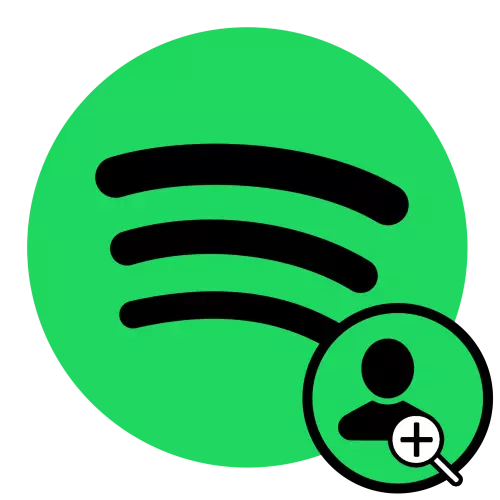
方法1:Facebook
Speotifiaは、Facebookのソーシャルネットワーク上にアカウントをバインドする能力を持っています。これは、音楽プラットフォーム上の友達を検索するために使用できます。これらのサービス内のアカウントがまだ接続されていない場合は、以下の命令を以下に参照して、その中に概説してください。
続きを読む:SpotifyをFacebookにバインドする方法
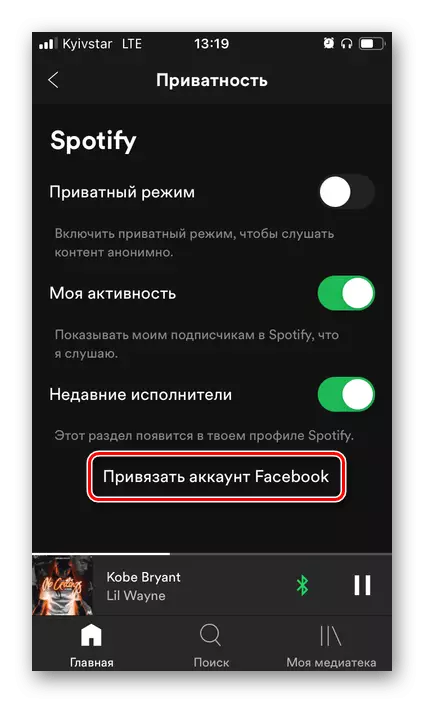
私たちのタスクを解決するために実行する必要があるアクションは、PCやモバイルデバイスのスポットの応用が多少異なり、したがってそれらを別々に検討しています。
オプション1:PCプログラム
- まず第一に、友達の行動を確認してください。これを行うには、右上隅にある3つのポイントをクリックしてプログラムメニューを呼び出し、「表示」を選択し、「友達の操作」パラメータの反対側のボックスをチェックしてください。
- 右側にある適切な単位で、「友達の検索」をクリックしてください。
- この段階で、あなたがFacebookを使ってSpotifyであなたのアカウントを接続していない場合は、それを入力する必要があります - これを行うことは、それが記事の先頭に与えられた命令が与えられるのを助けます。検証が完了すると、Stringingサービスを使用して自分のアカウントを結び付けるソーシャルネットワーク上で友達のリストがあります。あなたは個人を「購読」することも、すぐに「すべてを購読する」ことができます。
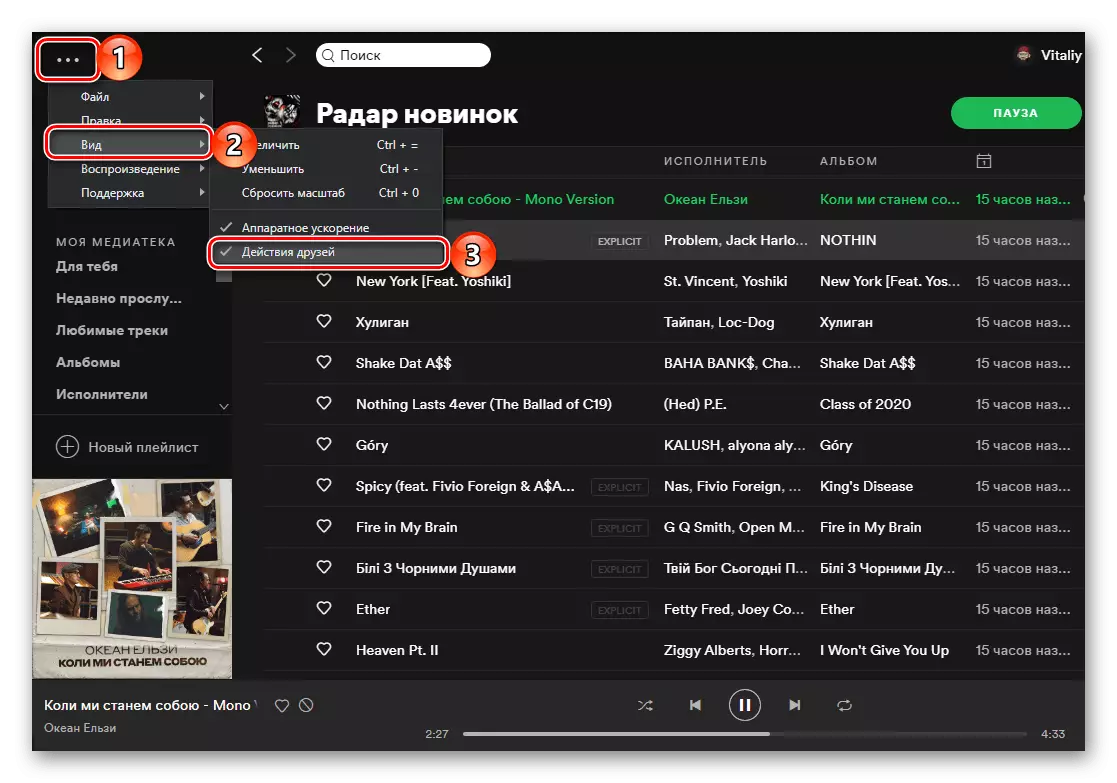
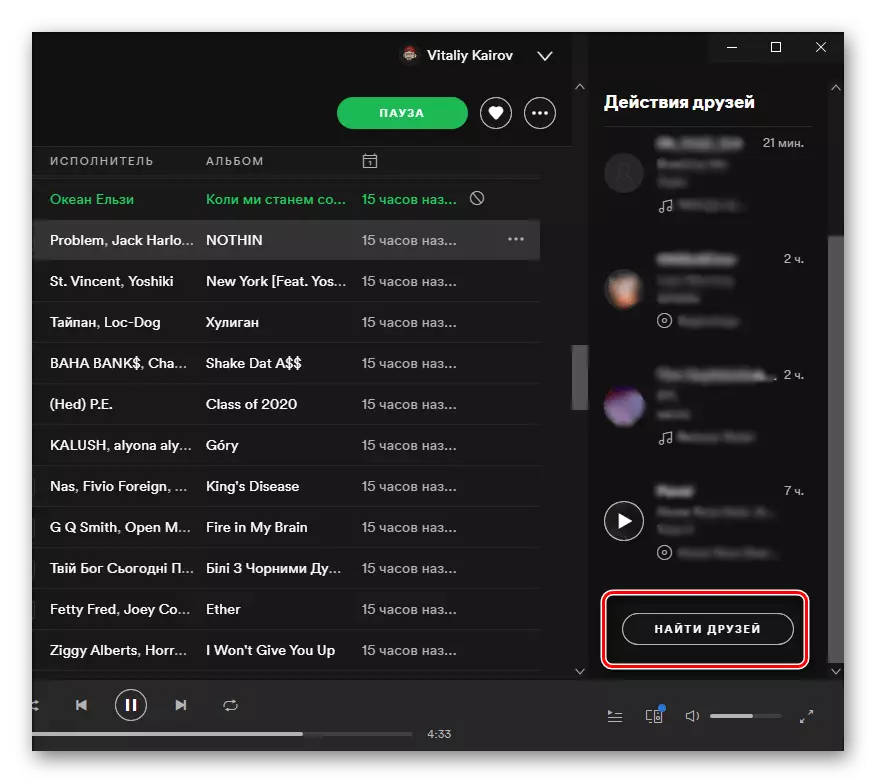
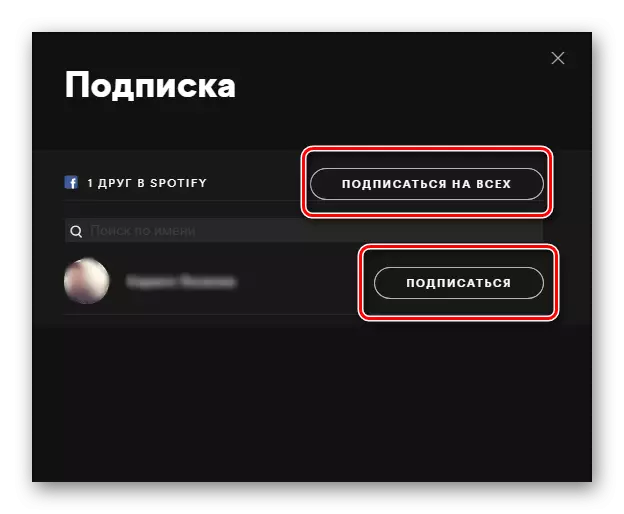
あなたがスポットを購読する友達は、あなたが興味のある音楽の演奏者がどこにあるのは、サブスクリプションの一般的なリストに追加されます。あなたに加入している人は隣人のタブにあります。プログラムの「友人の行動」で、あなたは彼らの活動を見るでしょう(彼らが今聴いたり後者に聞いたり、後者に聞いたりする)、彼らがプライベートモードがありません。
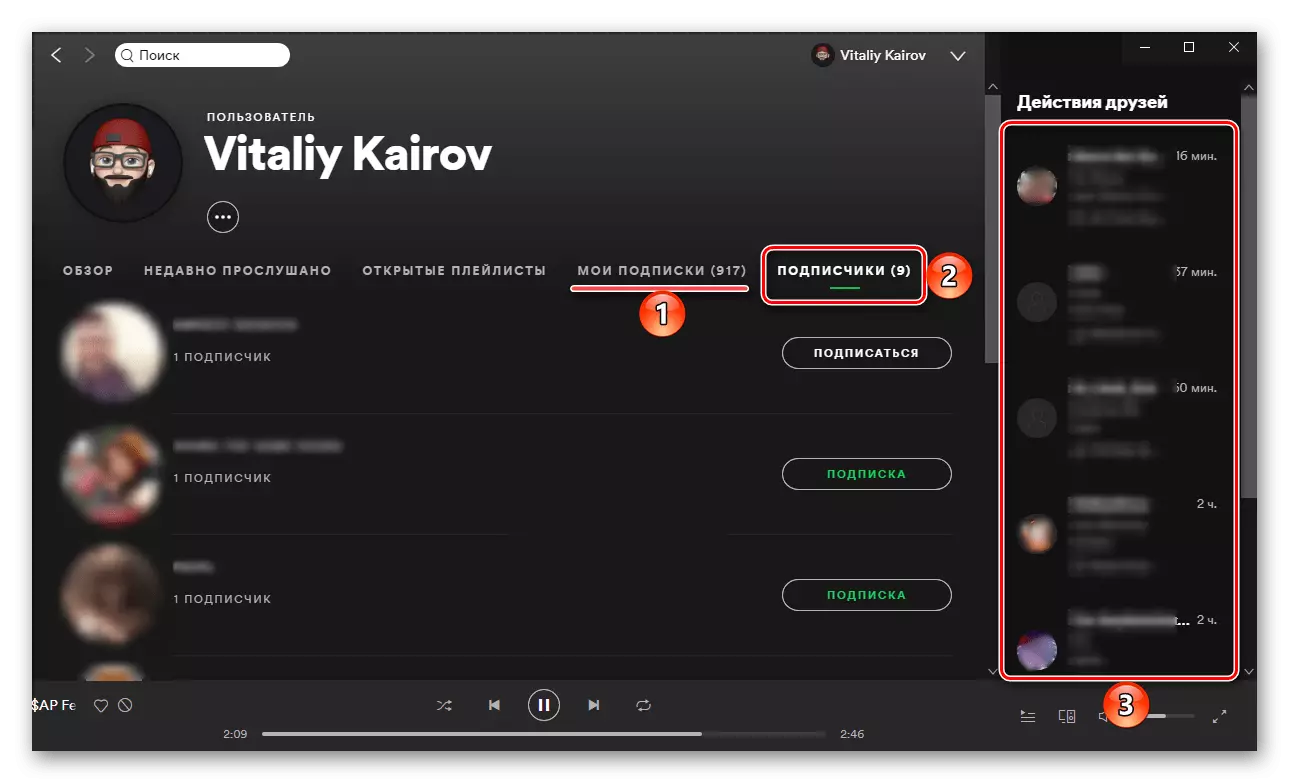
私たちはまたあなたの友達の確認を勧めます - おそらくあなたが知っている人たちがあなたのリストに追加したい人たちです。
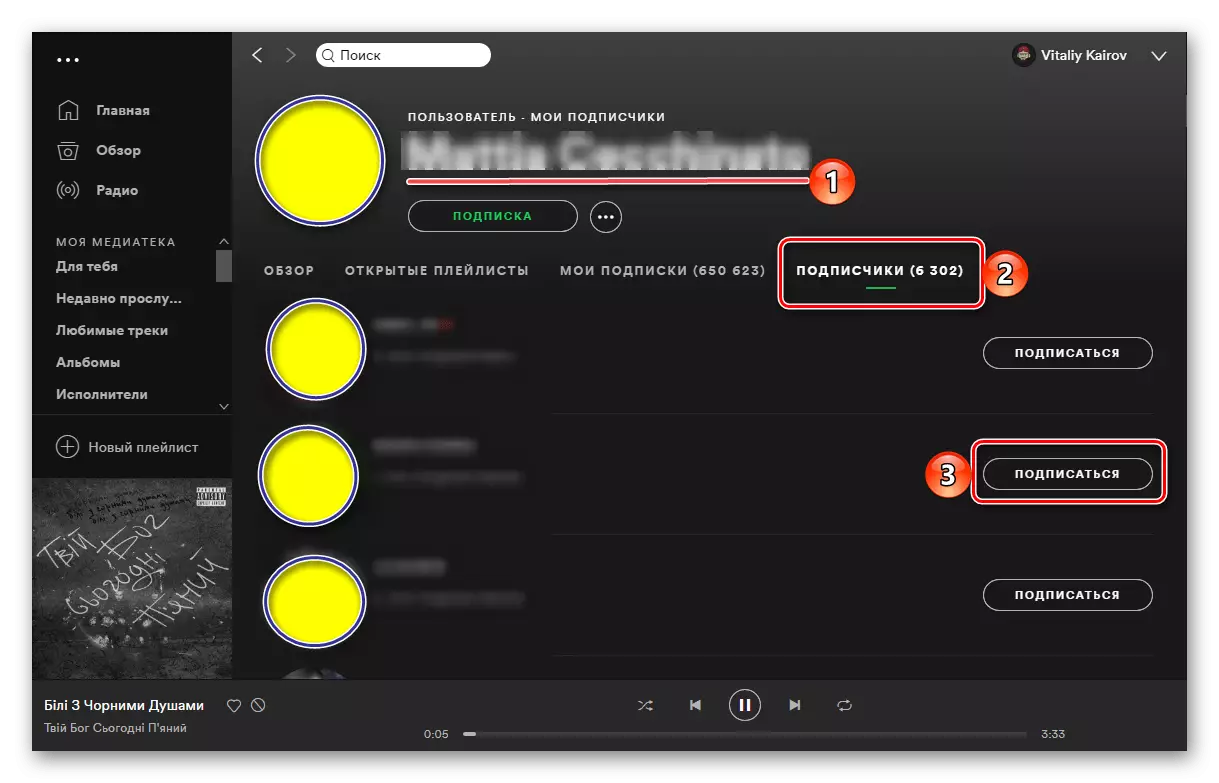
オプション2:モバイルアプリケーション
- [ホーム]タブから「設定」に進みます。
- プロファイルの画像をタップします。
- 右上隅にある3つの点をタッチしてメニューを呼び出します。
- 「友達の検索」を選択してください。それが以前に行われなかったならば、Facebookにアカウントを結ぶ。
- 検索が完了すると、Spotifyのソーシャルネットワークから友達のリストが表示されます。
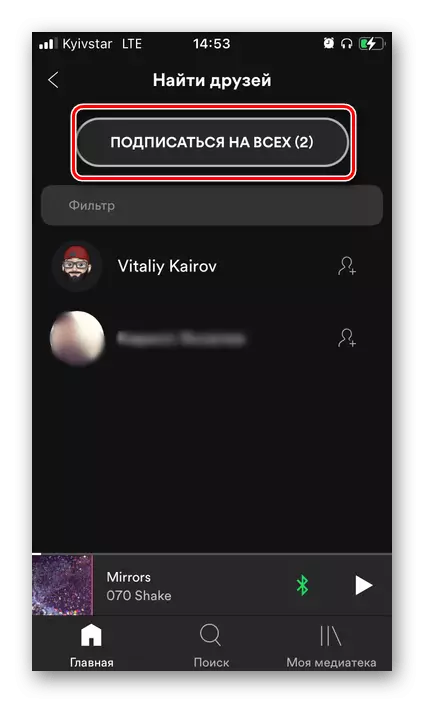
あなたは「すべてを購読する」とそれらのいくつかを両方ともできます。
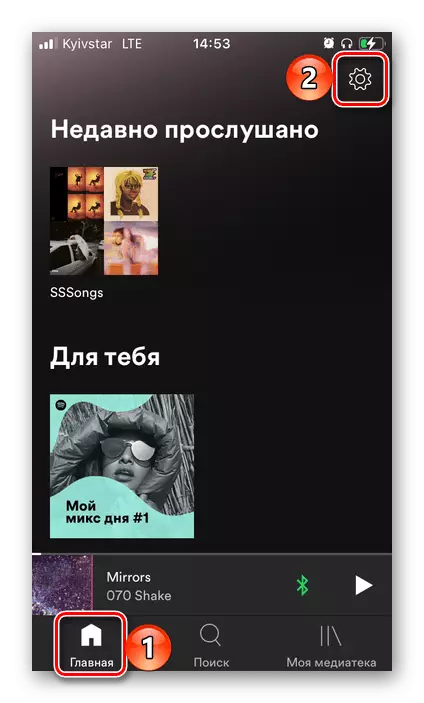
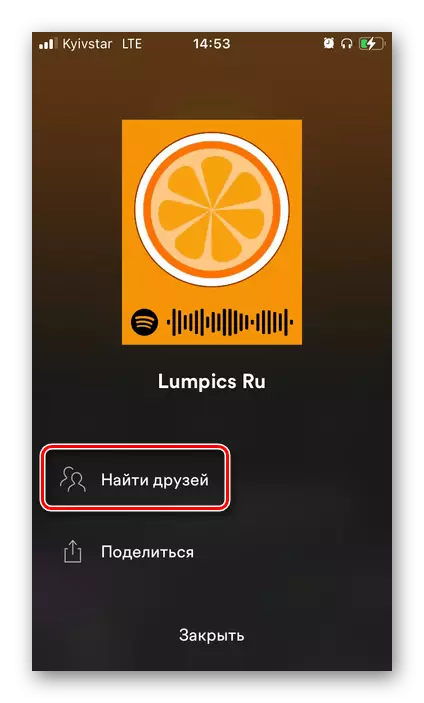
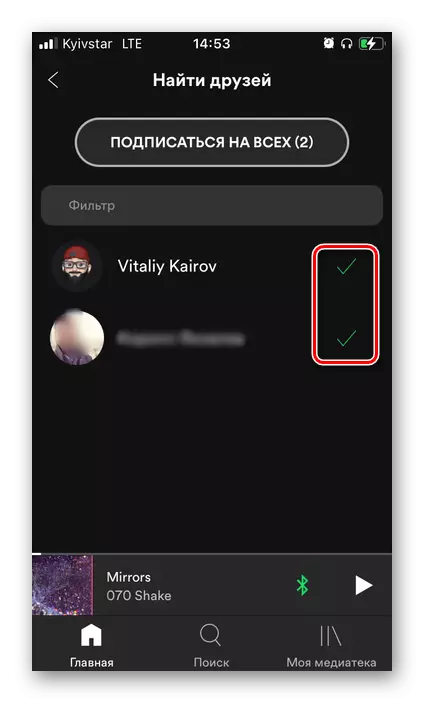
PCプログラムの場合と同様に、友達のプロファイルを見ることをお勧めします - おそらくあなたは他の友人を見つけるでしょう。現在の命令の2番目のステップをヒットするプロファイル設定から移動できます。
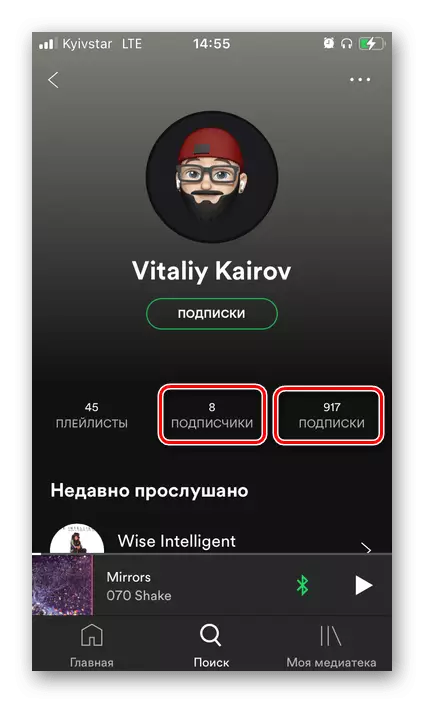
方法2:プロファイルへの参照
この方法は、友人自身があなたのプロフィールへのリンクをあなたに提供することを意味し、その後あなたはそれを購読することができます。あなたが必要とするものを検討してください。
- 友達へのリンクを取得するには、プロファイルの設定を開く必要があります。これにより、記事の前の部分からの指示が役立ちます。
- 次に、メニューを呼び出す必要があります。
- 項目「共有」を選択してください
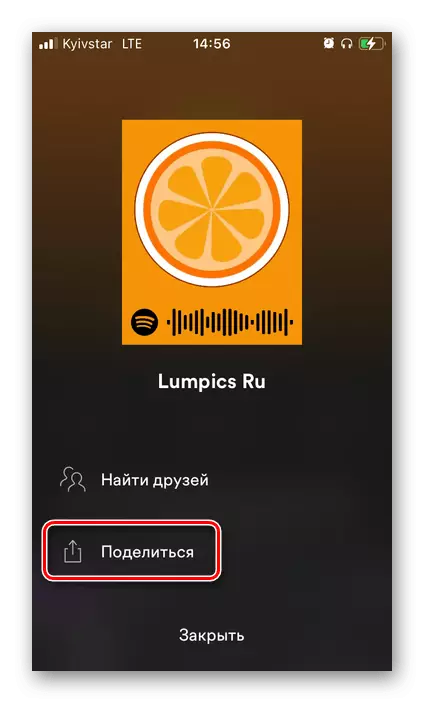
その後、「リンクをコピー」してください。その後、都合の良い方法でそれを送ってください。
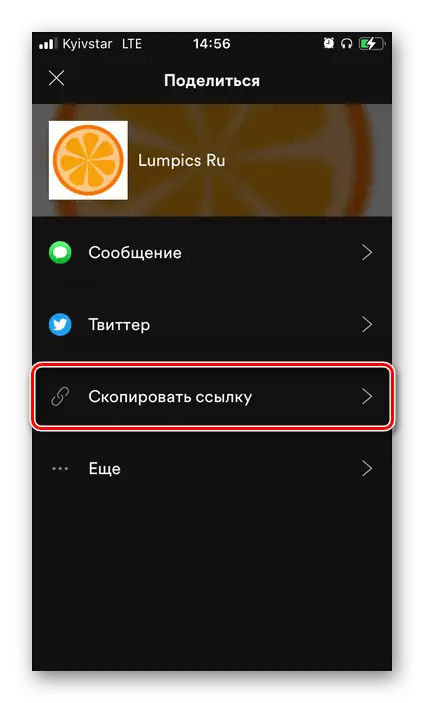
あるいは、[共有]メニューで、[静止]項目を使用して、すぐに受信データを送信する方法を選択できます。
- 受信したリンクを開き、それを通過します。
- 写真とユーザー名の下にある「登録」ボタンをタップします。
- モバイルデバイスで、友達がプロファイル設定を開いてそのメニューを選択する必要があります。
- あなたがあなたの近くにあるならば、あなたのアプリケーションで検索を呼び出して、プロファイルのイメージの下にあるコードをスキャンします。
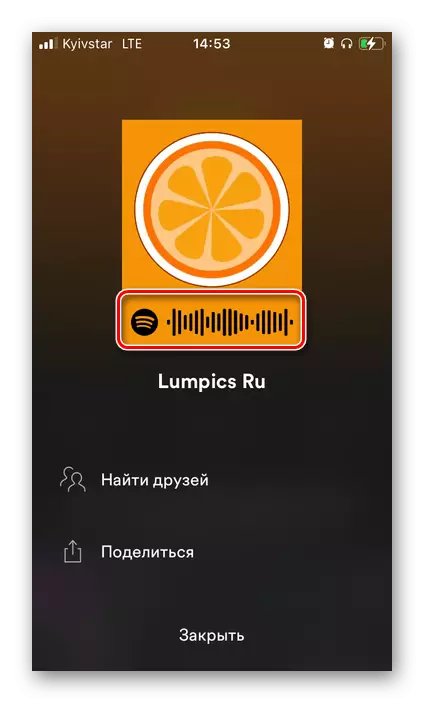
そのような可能性がない場合は、コードをスクリーンショットウィンドウを作成して送信する必要があります。
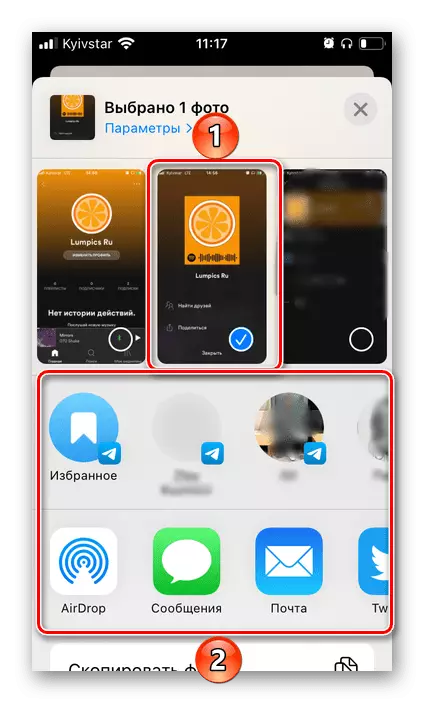
方法4:名前または一意の識別子
アカウントを登録するときにそれらによって指定された名前を知っている場合、または自分で変更した場合にのみ、友人を検索して追加する最後の方法を実行できます。あなたの友人が通常インターネット上でどの名前またはニックネームを使うのか知っているならば、それはタスクを大幅に単純化するでしょう。それ以外の場合は、このデータを提供するように依頼する必要があります。それらを手に入れる方法で、私たちは始めます。
ノート:ユーザ名は、PCプログラムおよびサービスウェブサイト上のモバイルアプリケーションインタフェースに表示されますが、稀であるか、固有ではない場合(たとえば、Ivan Ivanov)は検索を複雑にする可能性があります。幸いなことに、スポットはすべてのアカウントの固有の識別子を修正します。

公式サイトSpotify
- 次のリンクを使用してサービスサイトに移動し、プロファイルの画像をクリックして[アカウント]を選択します。ここでは通常のプロファイル名をすぐに見ることができます。
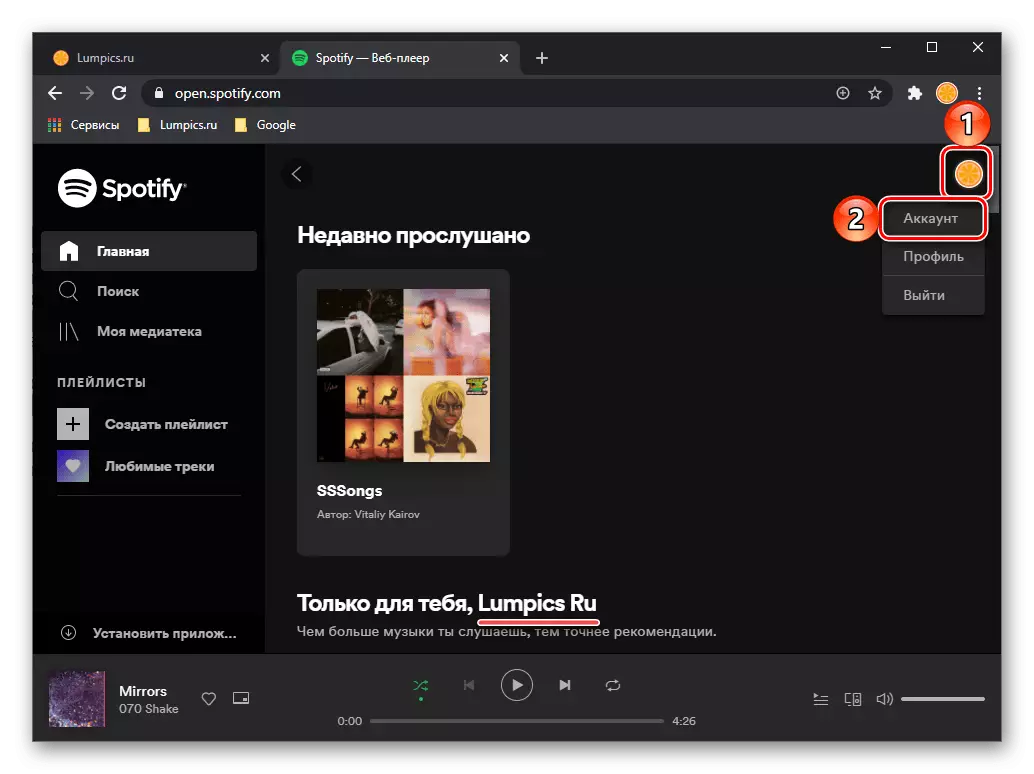
ノート:以前にブラウザを介してプロファイルを入力したことがある場合は、次のステップで私たちが興味を持っているセクションがすぐに開かれます。
- 「プロファイル」ブロックでは、一意の「ユーザ名」が示されています。それは友達にコピーしてあなたに送る必要があります。
- 必要なデータを持ち、スポットを開き、検索に移動します。
- あなたの名前を入力してください
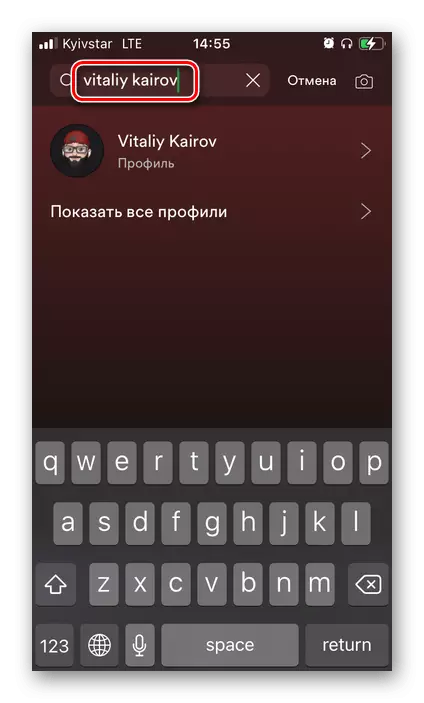
または検索文字列内の一意の識別子と発行の希望の結果を選択します。
- 友達のページに一度、あなたは「購読する」ことができます。
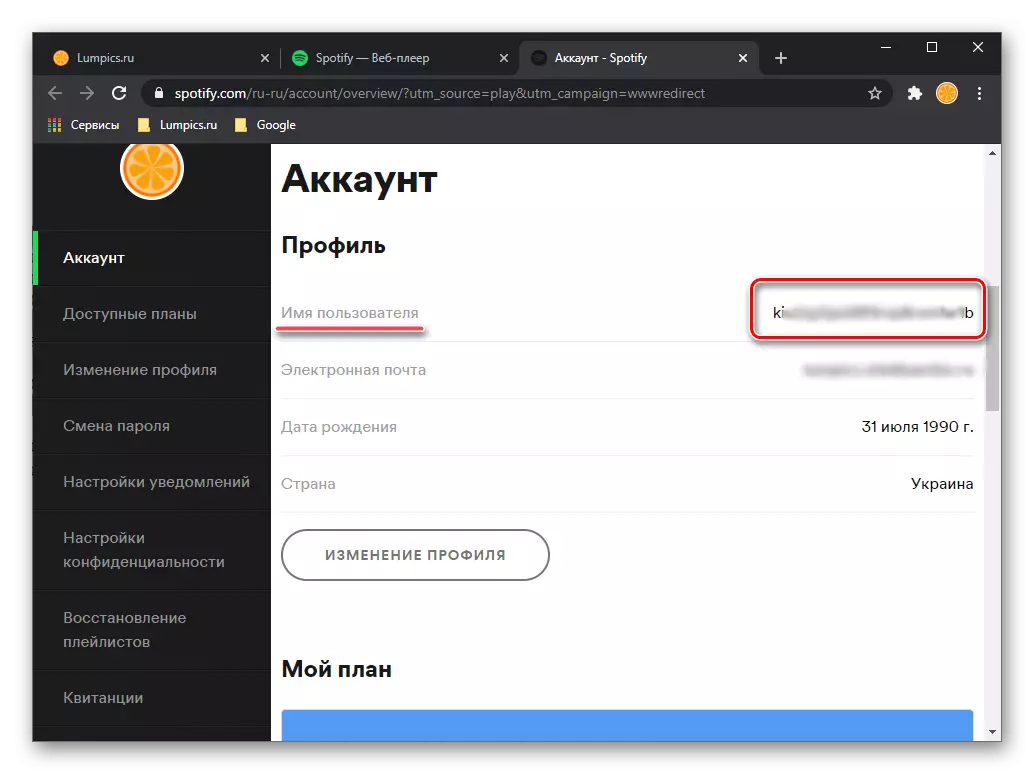
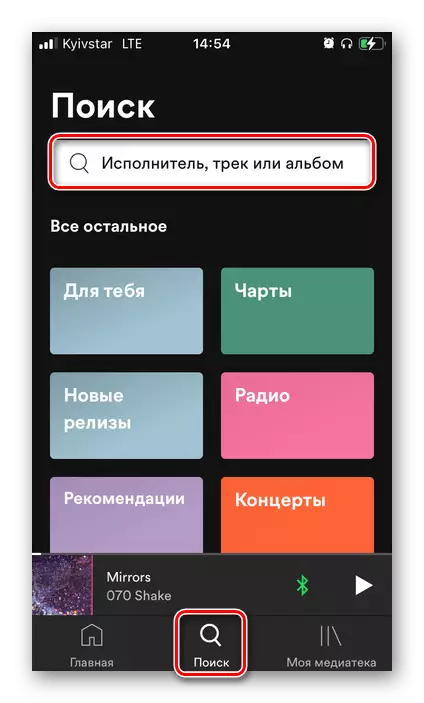
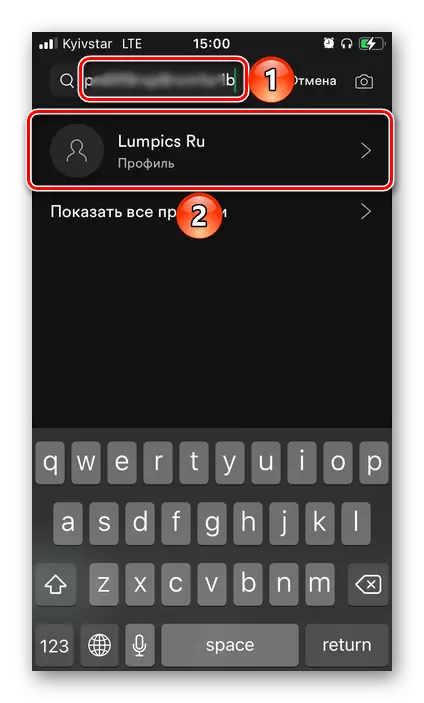
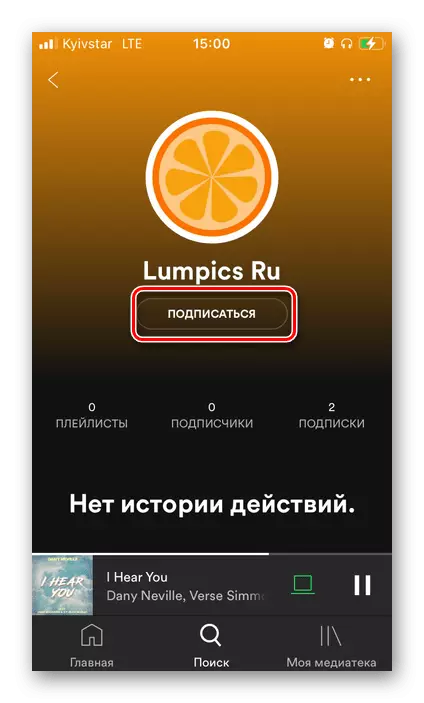
記事で検討されているすべての検索方法はアーティストに適用され、その場合、必要なデータはよく知られています。
- 次のリンクを使用してサービスサイトに移動し、プロファイルの画像をクリックして[アカウント]を選択します。ここでは通常のプロファイル名をすぐに見ることができます。
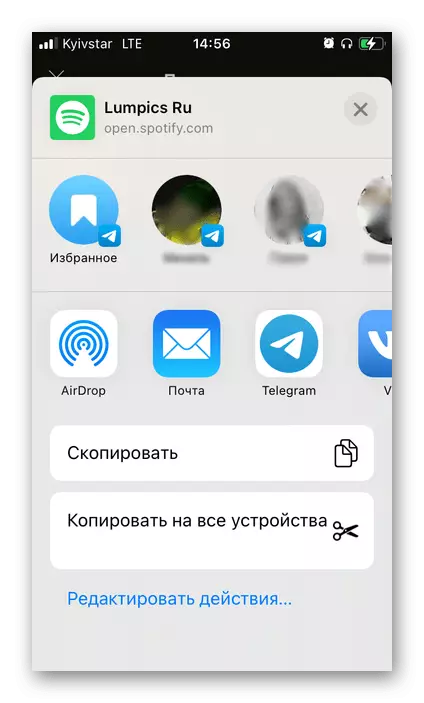
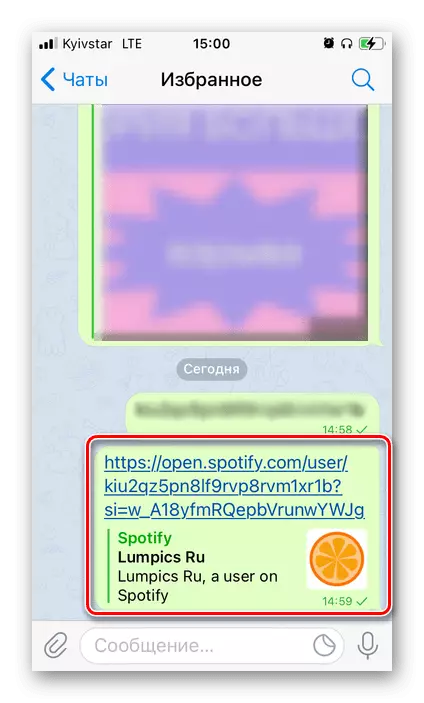
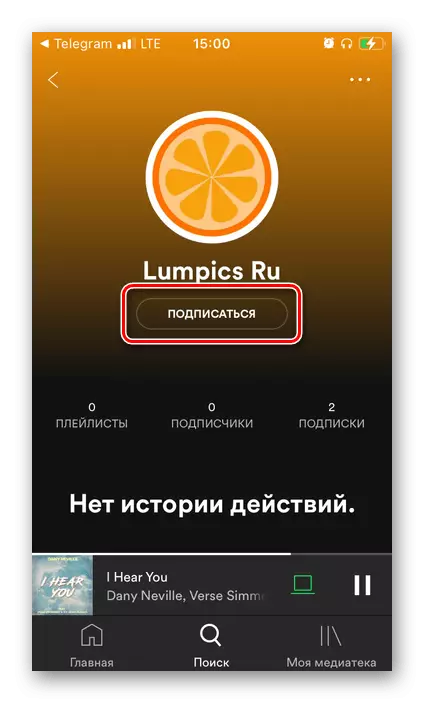
この命令はユニバーサルであり、モバイルアプリケーションの例を使用してそれを検討したという事実にもかかわらず、アクションアルゴリズムはコンピュータ上で似ています。違いは、リンク上のプロファイルがプログラムではなく、ブラウザで開かれることだけです。
方法3:Spotifyコード
他のカッティングサービスの背景にそれを強調するスポットの機能の1つは、コンテンツを見つけて共有するためのコードです。これらのコードはリンクと似ていますが、それらはすべてのトラック、アルバム、プレイリスト、音楽の演奏者とユーザーを持っています。プロファイル設定のすべての同じセクションで、コードを学んでください(ただし、友達になるはずです)。
ノート!モバイルアプリケーションでのみSpotifyコードを入手できます。デスクトッププログラムで、サービスのWebバージョンのサービスはそのような可能性はありません。
